近年来,笔记本电脑已成为人们工作和生活中不可或缺的工具。然而,随着时间的推移,电脑系统会变得越来越卡顿,性能也逐渐下降。为了提高电脑的运行速度和稳定性,很多人选择重装操作系统。本文将为大家介绍如何使用U盘轻松装载Win7系统的详细步骤。
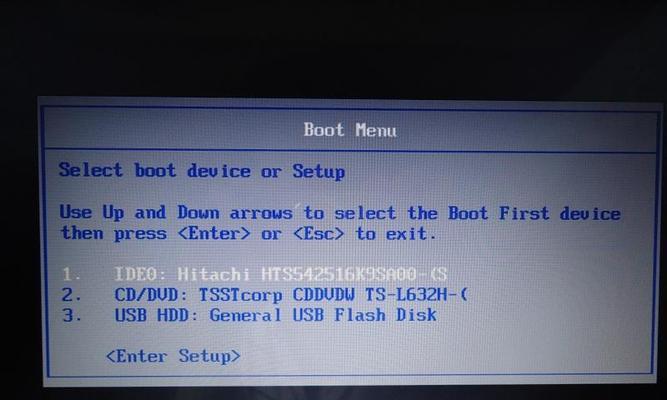
准备工作
1.购买一台正版的Win7安装光盘或镜像文件。
2.一台可用的电脑,用于制作启动盘。

3.一个容量大于4GB的U盘。
制作启动盘
1.将U盘插入可用电脑的USB接口。
2.打开电脑上的磁盘管理工具,将U盘格式化为FAT32文件系统。

3.在电脑上下载并安装一个U盘启动盘制作工具,如UltraISO。
4.打开UltraISO,选择“文件”-“打开”,找到你下载的Win7镜像文件。
5.在工具栏上选择“启动”-“写入硬盘映像”,选择U盘作为写入目标。
设置电脑启动项
1.将制作好的U盘插入需要安装Win7系统的电脑。
2.打开电脑的BIOS设置界面,一般按下Del或F2键即可进入。
3.在启动选项中,将U盘设置为第一启动项。
4.保存设置并退出BIOS。
安装Win7系统
1.重新启动电脑,系统将自动从U盘启动。
2.在安装界面中选择语言、时间和货币格式等设置,点击“下一步”。
3.点击“安装”按钮,开始系统的安装过程。
4.阅读并同意许可协议后,点击“下一步”。
5.在安装类型选择界面中,选择“自定义(高级)”选项。
6.在分区列表中选择需要安装系统的硬盘,点击“新建”进行分区。
7.设置主分区的大小和位置,点击“应用”。
8.选中新建的分区,点击“下一步”开始系统文件的复制。
9.完成系统文件的复制后,电脑会自动重启。
10.随后进入Win7系统的设置界面,根据个人需求进行相应设置。
安装驱动程序和软件
1.进入Win7系统后,打开设备管理器,检查是否有未安装的设备。
2.根据电脑型号在官方网站下载并安装相应的驱动程序。
3.安装常用软件,如浏览器、办公软件等。
导入个人文件和设置
1.备份重要的个人文件和设置。
2.在新安装的Win7系统中导入这些文件和设置。
激活系统
1.进入控制面板,找到“系统和安全”选项。
2.在“系统”选项中点击“激活Windows”。
3.输入你的产品密钥进行激活。
更新系统
1.进入控制面板,找到“系统和安全”选项。
2.在“Windows更新”选项中点击“检查更新”。
3.根据提示安装系统更新。
安装常用软件
1.下载并安装常用的软件,如杀毒软件、压缩软件等。
优化系统性能
1.打开“开始”菜单,点击“计算机”,右键点击“属性”。
2.在“高级系统设置”中点击“性能设置”。
3.根据个人需求选择合适的性能选项。
备份系统镜像
1.下载并安装一个系统备份软件,如EaseUSTodoBackup。
2.运行备份软件,选择“系统备份”选项。
3.选择备份的目标位置和文件名,点击“开始备份”。
注意事项及常见问题
1.选择正版的Win7系统镜像,以避免安全问题。
2.在安装过程中遇到问题时,可参考Win7安装教程或咨询专业人士的帮助。
通过使用U盘装载Win7系统,我们可以轻松地为笔记本电脑进行系统重装。只需要准备好U盘、Win7镜像文件以及制作启动盘的工具,按照步骤进行操作即可完成。同时,还需要注意保护个人文件和设置的导入以及系统的激活和更新,以确保系统的稳定性和安全性。希望本文能对大家有所帮助,祝愉快安装Win7系统!







